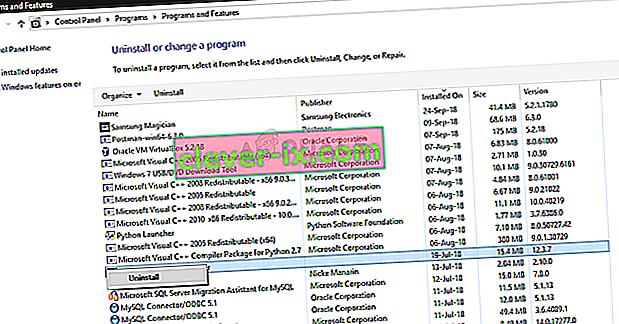Il Nexus Mod Manager (NMM) è un software open source che consente agli utenti di installare, scaricare e gestire facilmente i file utilizzando un'interfaccia a tutto tondo. È noto per offrire agli utenti un'esperienza di modding senza problemi senza molta esperienza richiesta.

Come molti altri giochi, Nexus Mod Manager supporta anche il modding in Skyrim. Anche se l'intero processo di rilevamento di Skyrim è automatico e non richiede alcun input, gli utenti potrebbero visualizzare il messaggio di errore " Nexus mod manager non è configurato per funzionare con Skyrim ". Questo messaggio di errore è molto fastidioso ma non preoccuparti; ti abbiamo coperto.
Cosa causa il messaggio di errore "Nexus Mod Manager non è configurato per funzionare con Skyrim" in NMM?
Il messaggio di errore in discussione è emerso principalmente dopo il lancio di Skyrim Special Edition. Dopo approfondite ricerche e analisi dei casi degli utenti, abbiamo individuato le seguenti cause che potrebbero causare il messaggio di errore in discussione:
- Versione errata delle mod: se stai scaricando le mod di Skyrim e le utilizzi in Skyrim Special Edition, non funzioneranno correttamente.
- Percorso errato di NMM: se il percorso di Nexus Mod Manager non è impostato correttamente o non è posizionato nella destinazione corretta, verrà visualizzato il messaggio di errore.
- File di installazione danneggiati di NMM: Nexus Mod Manager potrebbe avere file di installazione danneggiati sul tuo computer. Il programma di avvio non si avvia correttamente e causa strani messaggi di errore.
- File di installazione danneggiati di Skyrim: come NMM, anche Skyrim potrebbe avere moduli corrotti o obsoleti. Un rapido aggiornamento del gioco di solito risolve il problema.
- Configurazione utente: la configurazione utente temporanea di Nexus Mod Manager potrebbe contenere dati non corretti memorizzati. Quindi, ogni volta che NMM tenta di avviarsi, riceve dati errati e quindi causa l'errore.
Prima di passare a soluzioni diverse, assicurati di avere una connessione Internet attiva sul tuo computer. Inoltre, dovresti aver effettuato l'accesso come amministratore poiché manipoleremo alcuni file di sistema.
Soluzione 1: verifica della versione delle mod
La prima cosa che dovremmo assicurarci è che stai scaricando le mod corrette per il tuo gioco. Se stai provando a utilizzare mod di Skyrim semplice in Skyrim Special Edition, visualizzerai immediatamente il messaggio di errore.
Queste due versioni di Skyrim sono molto diverse in termini di funzionalità e architettura. Anche le loro mod sono indipendenti. Di solito, gli utenti non distinguono tra le due versioni e provano a installare le normali mod nella versione opposta. Passare indietro al sito web da dove si erano scaricando i mods e assicurarsi che si sta utilizzando la versione corretta . Skyrim Special Edition avrà mod separate da quella di Skyrim. Puoi Google questo per informazioni più chiare.
Soluzione 2: eliminazione delle configurazioni utente NMM
Come tutte le altre applicazioni, NMM crea anche configurazioni utente temporanee da utilizzare nel processo in esecuzione. Questi file di configurazione utente possono danneggiarsi facilmente e fornire dati non validi all'applicazione ogni volta che viene eseguita. Pensa a queste configurazioni utente come alle principali fonti di dati che l'applicazione carica prima di attivare tutti i suoi moduli. In questa soluzione, navigheremo ai dati dell'applicazione in Windows ed elimineremo le configurazioni utente di NMM. Quindi, quando eseguiamo l'applicazione, NMM si renderà conto che non sono presenti configurazioni e ne creerà di nuove da zero.
- Premi Windows + R, digita " % appdata% " nella finestra di dialogo e premi Invio.
- Una volta che la finestra si apre, noterai che sei in Roaming Navigate un passo indietro e vai in Locale .

- Ora vai alla seguente directory:
C: \ Users \ nomeutente \ appdata \ local \ black tree gaming \ somefolder \ modversionnumber
Ora elimina il file presente e riavvia il computer. Dopo il riavvio, controlla se il problema è stato risolto.
Potrebbe esserci un solo modversionnumber, ma se ce ne sono più, continuare a eliminarli tutti uno per uno fino a quando il problema non viene risolto.
Soluzione 3: modifica della directory di NMM
Se entrambi i metodi sopra non funzionano, possiamo provare a cambiare manualmente la directory di Nexus Mod Manager. Ciò costringerà il programma a reinizializzare le operazioni in esecuzione e a creare nuovi file di configurazione e dati utente sul computer. Assicurati di aver effettuato l'accesso come amministratore sul tuo computer prima di procedere. Se questo non funziona, puoi sempre annullare le modifiche in qualsiasi momento.
- Vai alla directory in cui hai installato NMM. Premi Windows + E per avviare Esplora file e vai alla posizione. Questa è la directory predefinita:
C: \ Programmi (x86) \ Nexus Mod Manager
o
C: \ Programmi \ Nexus Mod Manager
- Dopo aver individuato la cartella, copia la cartella in un'altra posizione (sposta la cartella). Qui un'altra posizione specifica la directory diversa da quella in cui era precedentemente presente.
Se il tuo NMM è presente in una posizione diversa da quella predefinita, spostalo nella directory presente sopra.
Quindi, in sostanza, stiamo cambiando manualmente la posizione del NMM.
- Dopo aver terminato lo spostamento, fare clic con il pulsante destro del mouse sull'applicazione e selezionare Esegui come amministratore . Sii paziente e attendi finché l'applicazione non viene inizializzata. Ora controlla se il problema è stato risolto.
Soluzione 4: disinstallazione di Nexus Mod Manager
Se tutti i metodi sopra non funzionano, probabilmente significa che Nexus Mod Manage ha file di installazione corrotti e devi disinstallare completamente l'applicazione per aggiornarla completamente. Assicurati di creare un backup dell'applicazione su un'unità esterna in modo da averne sempre una copia nel caso in cui qualcosa vada storto. Assicurati inoltre di aver effettuato l'accesso come amministratore e di avere Internet in modo da poter scaricare una nuova copia.
- Premi Windows + R, digita " appwiz.cpl " nella finestra di dialogo e premi Invio.
- Una volta in Gestione applicazioni, cerca Nexus Mod Manager. Fai clic destro su di esso e seleziona Disinstalla .
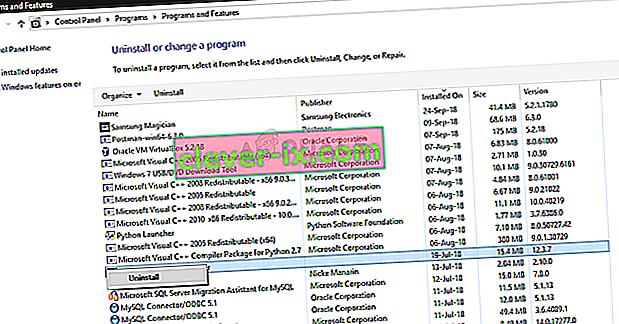
- Ora, attendi il completamento del processo di disinstallazione. Dopodiché, riavvia il computer e vai al sito Web ufficiale di Nexus Mod Manager per scaricare il pacchetto di installazione.
Se non riesci a vedere NMM nel tuo gestore applicazioni, vai alla directory NMM. Individua il file eseguibile " uninstall.exe ". Fai clic destro su di esso e seleziona Esegui come amministratore .
Nota: eseguire anche la soluzione 3 prima di installare una nuova copia del software sul computer.
Soluzione 5: aggiornamento di Skyrim
Se tutti i metodi sopra indicati non funzionano, possiamo provare ad aggiornare i file di gioco di Skyrim e poi riprovare. I file di gioco corrotti non sono una novità e un semplice aggiornamento manuale di solito risolve il problema. Assicurati di aver salvato i tuoi progressi e di aver eseguito il backup dei dati in anticipo online.
Nota: se stai tentando di avviare Skyrim offline tramite Steam, ti consigliamo di andare online subito e aggiornare il gioco all'ultima build.
Innanzitutto, proveremo a eliminare le configurazioni locali del gioco. Quindi controlleremo se il problema persiste. In caso contrario, significa che si è verificato un problema con i file temporanei. Se continui a ricevere il messaggio di errore, puoi passare alla parte aggiuntiva della soluzione e disinstallare completamente Skyrim.
- Chiudi completamente il gioco. Ora vai alla directory in cui è installato Steam e rimuovi la cartella " appcache ". Steam lo creerà automaticamente al prossimo avvio.
- Ora vai alla directory di Skyrim. La posizione predefinita è:
C: \ Users \ "Nome utente" \ Documents \ MyGames

- Ora elimina i seguenti due file:
Skyrim.ini SkyrimPrefs.ini

- Spegni completamente il computer. Dopo che è stato spento per un paio di minuti, riaccendilo e controlla se puoi avviare il gioco con le mod abilitate senza problemi.
Se il problema persiste, segui i passaggi indicati di seguito:
- Avvia il tuo client Steam. Fare clic sull'icona Libreria presente nella parte superiore dello schermo.
- Ora nel pannello di navigazione sinistro, saranno disponibili tutti i giochi presenti nel tuo Steam. Fare clic con il tasto destro su Skyrim e selezionare Disinstalla .

- Ora segui la soluzione 2 e vai al negozio Steam per scaricare di nuovo il gioco da zero. Ricorda di riavviare il computer tra i passaggi.
Nota: richiederai le tue credenziali per accedere all'account Steam (se non l'hai ancora effettuato).
Soluzione 6: utilizzo di altre alternative
Se il tuo Nexus Mod Manager continua a non funzionare come previsto, puoi provare a passare ad altre alternative popolari come Vortex . Questi software di solito eseguono le stesse attività di NMM e hanno pochissime differenze. Ovviamente, dovresti conoscere un po 'l'interfaccia utente e riposizionare tutti i singoli file mod prima di poter provare a usarlo.

È possibile accedere al sito Web ufficiale di Vortex e scaricare l'eseguibile in una posizione accessibile. Installa il pacchetto utilizzando un amministratore e prima di iniziare assicurati di riavviare il computer.
Nota: abbiamo anche ricevuto reclami secondo cui si verificavano errori se il Nexus Mod Manager veniva copiato da un disco rigido esterno e non veniva installato correttamente utilizzando il metodo convenzionale. In questo caso, assicurati di rimuovere i file esistenti e reinstallare completamente l'applicazione.